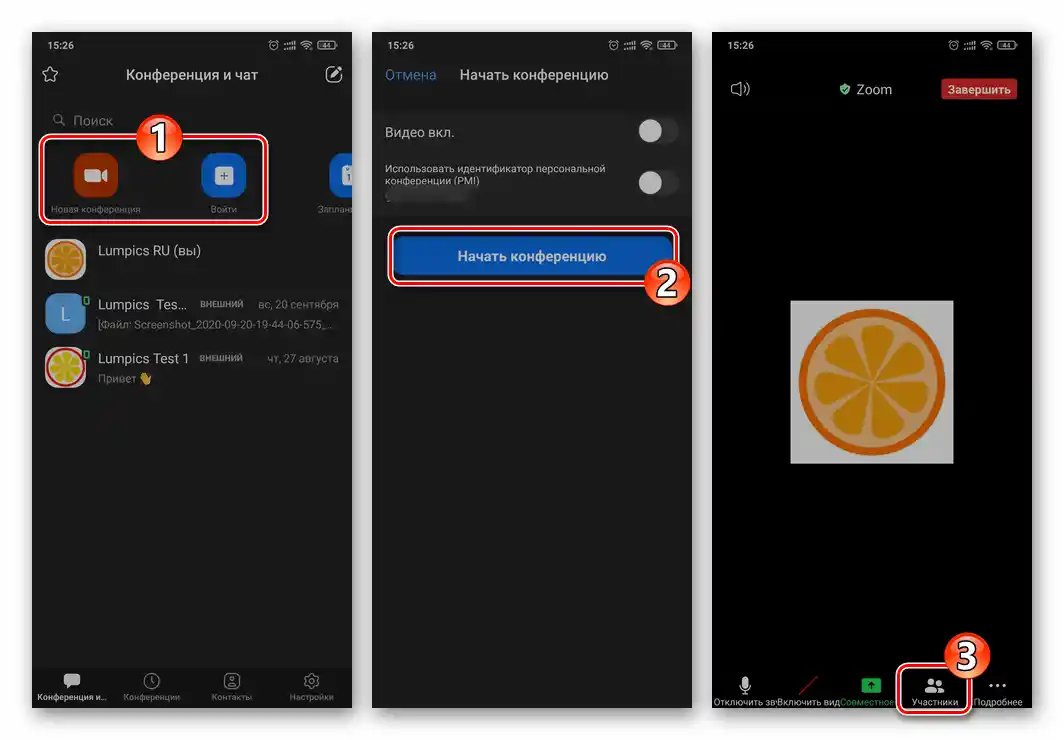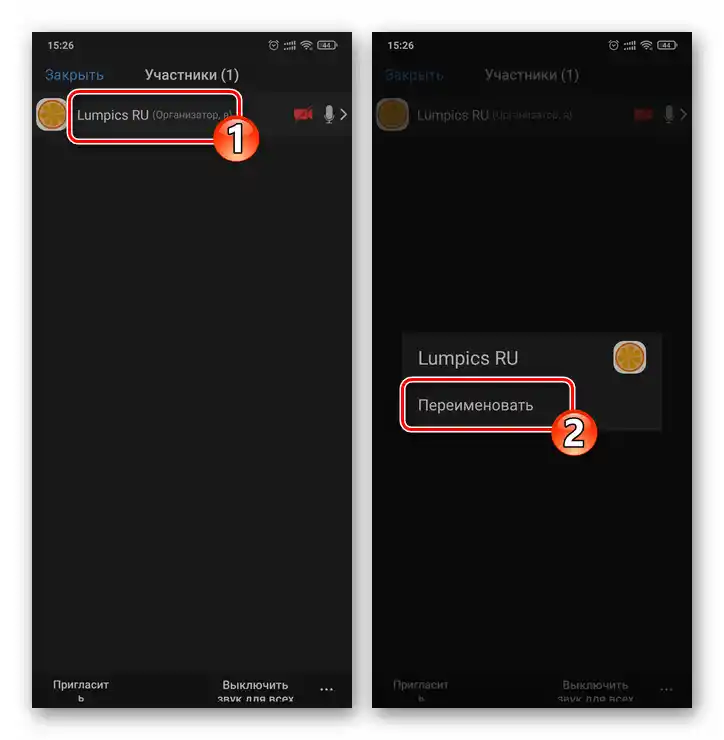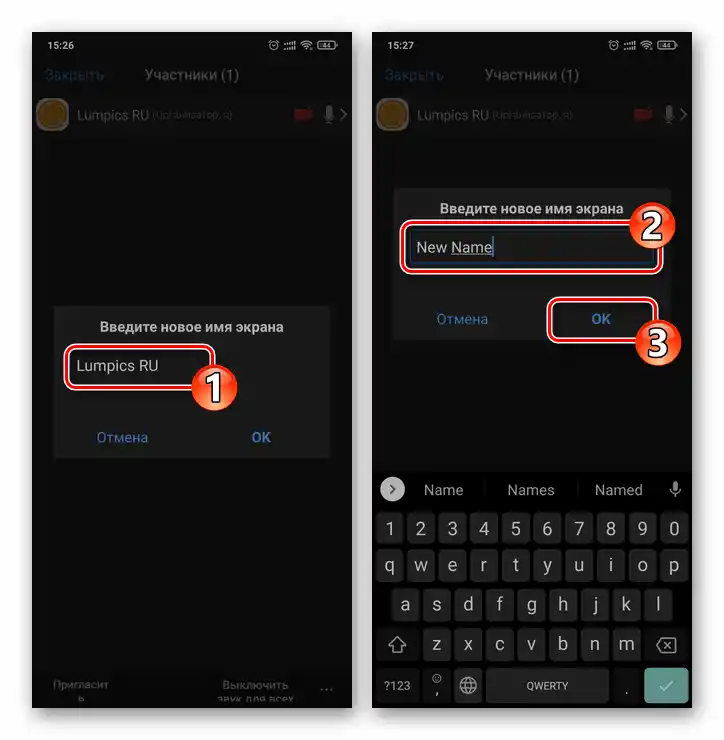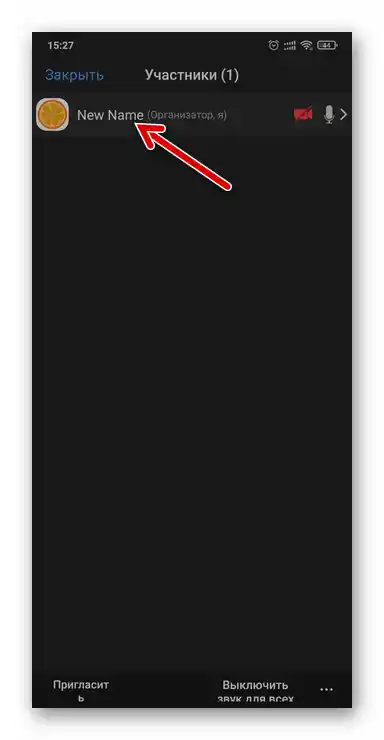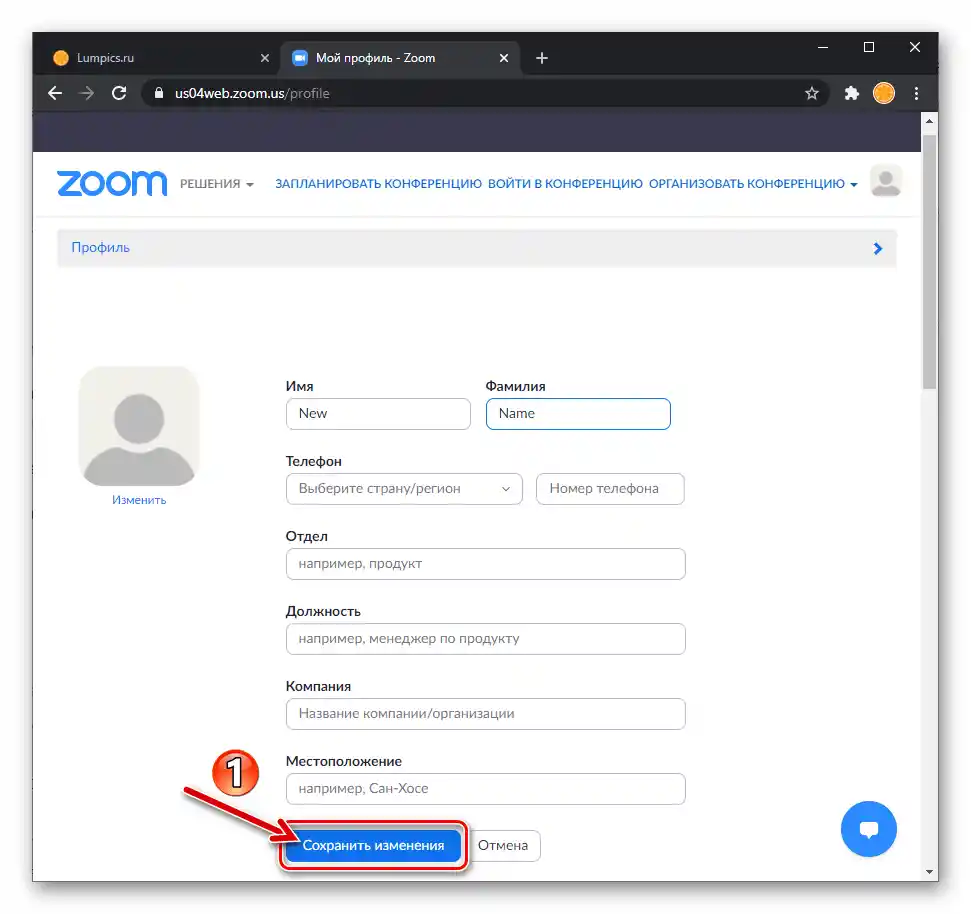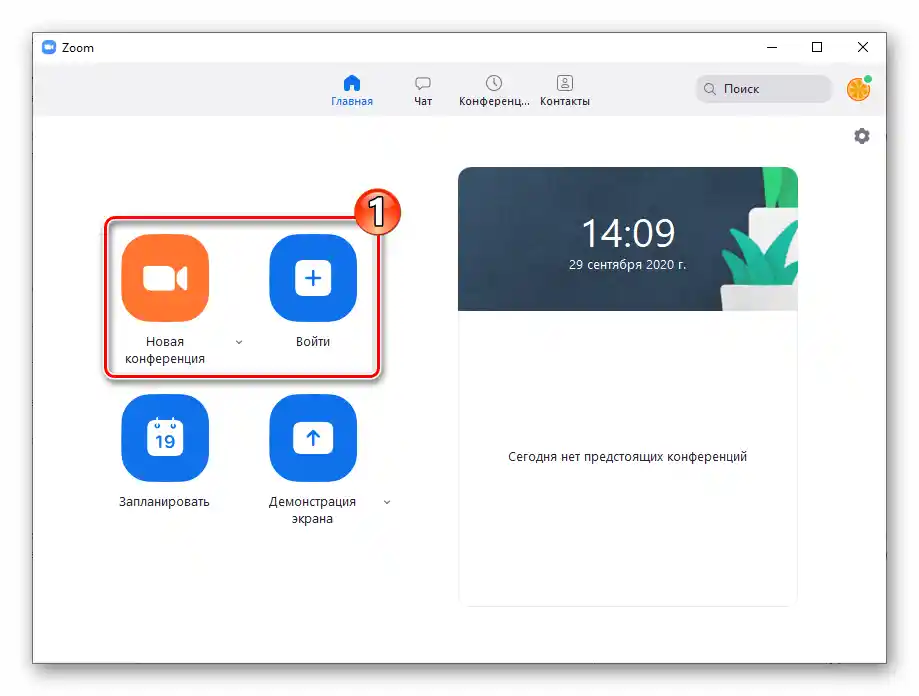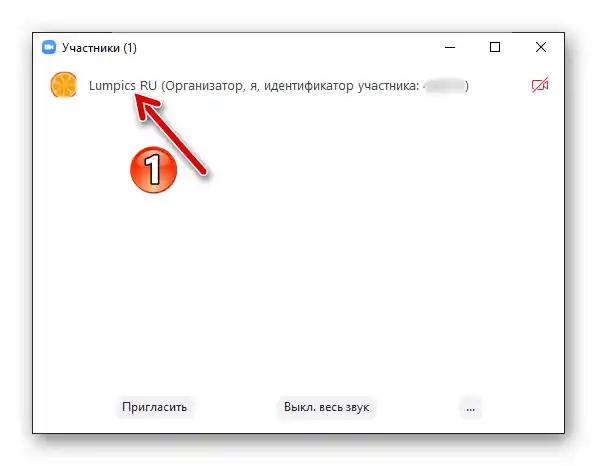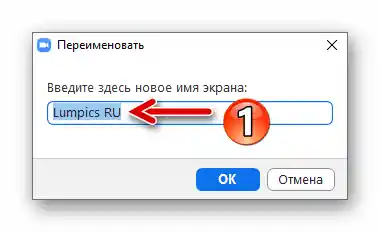Sadržaj:
Metoda 1: Službena stranica
Prva od metoda koje razmatramo za promjenu imena u sustavu organizacije online konferencija Zoom podrazumijeva korištenje jedne od funkcija dostupnih u osobnom računu registrirane osobe. Upute su univerzalne za korišteni operativni sustav, ali je lakše izvršiti ih na PC-u nego na mobilnom uređaju.
- Idite na sljedeću poveznicu na službenu stranicu Zoom-a, kliknite "PRIJAVA U SUSTAV".
Službena stranica usluge organizacije online konferencija Zoom
- Prijavite se u uslugu — unesite u odgovarajuća polja na otvorenoj web-stranici svoj korisnički naziv (e-mail) i lozinku, te po potrebi "Captcha kod", a zatim kliknite "Prijava u sustav".
- Kliknite na poveznicu "Uredi", koja se nalazi s desne strane u području s vašom avatarom u Zoom-u i trenutnim imenom u sustavu.
- Unesite u polja "Ime" i "Prezime" nove podatke.
- Kliknite "Spremi promjene",
![Zoom pohrana promjena unesenih u podatke profila (ime i prezime) na web stranici usluge]()
kako biste završili postupak promjene svog imena u usluzi Zoom.
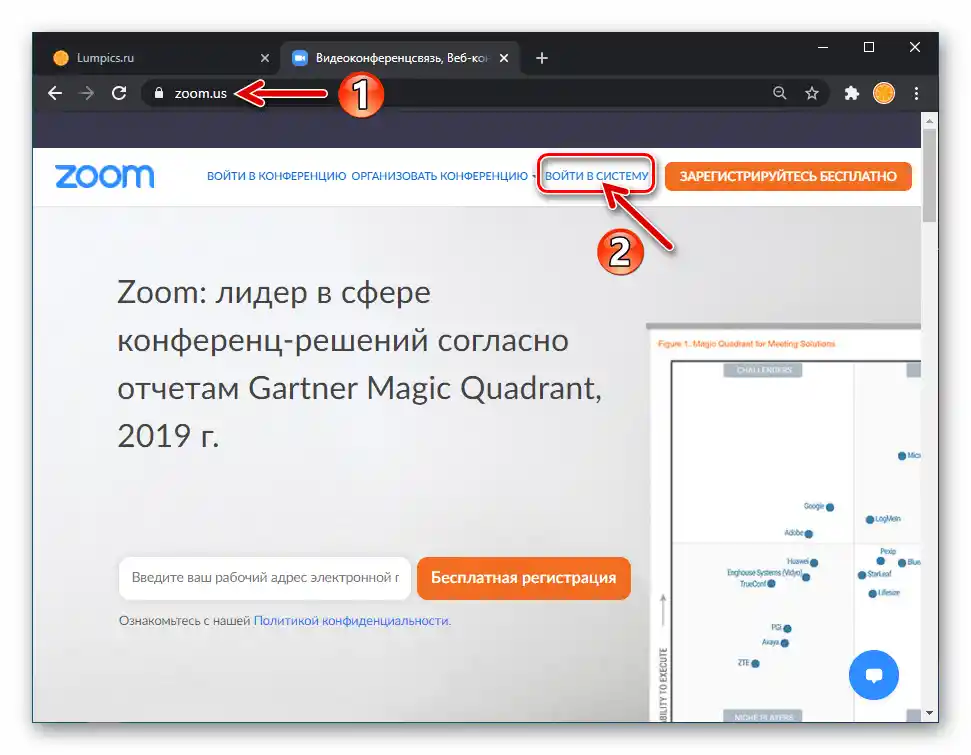
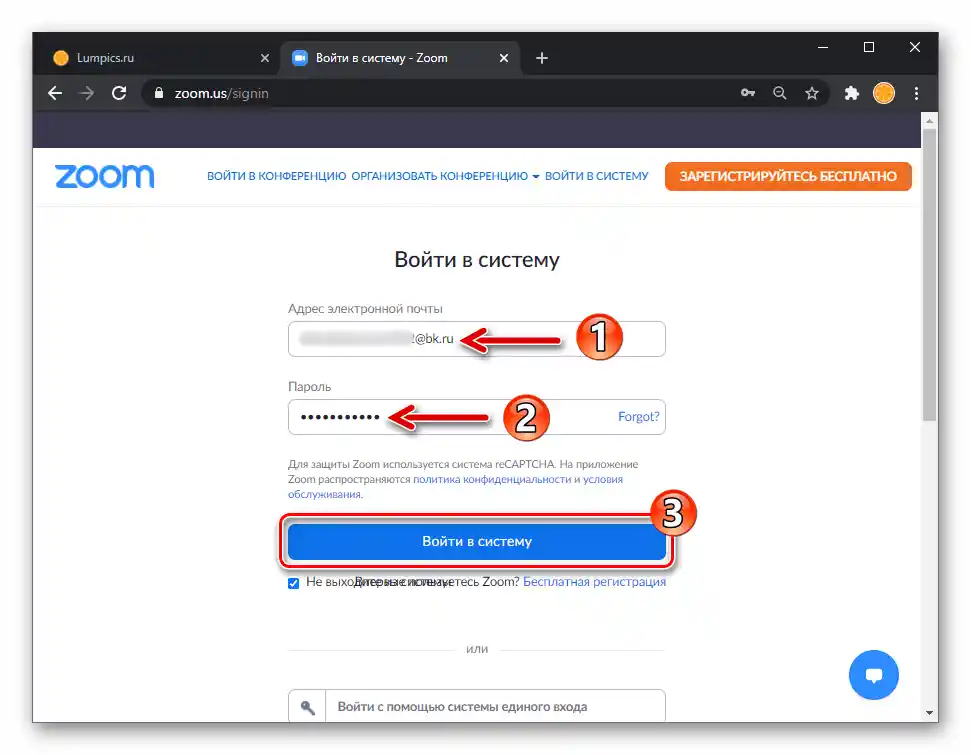
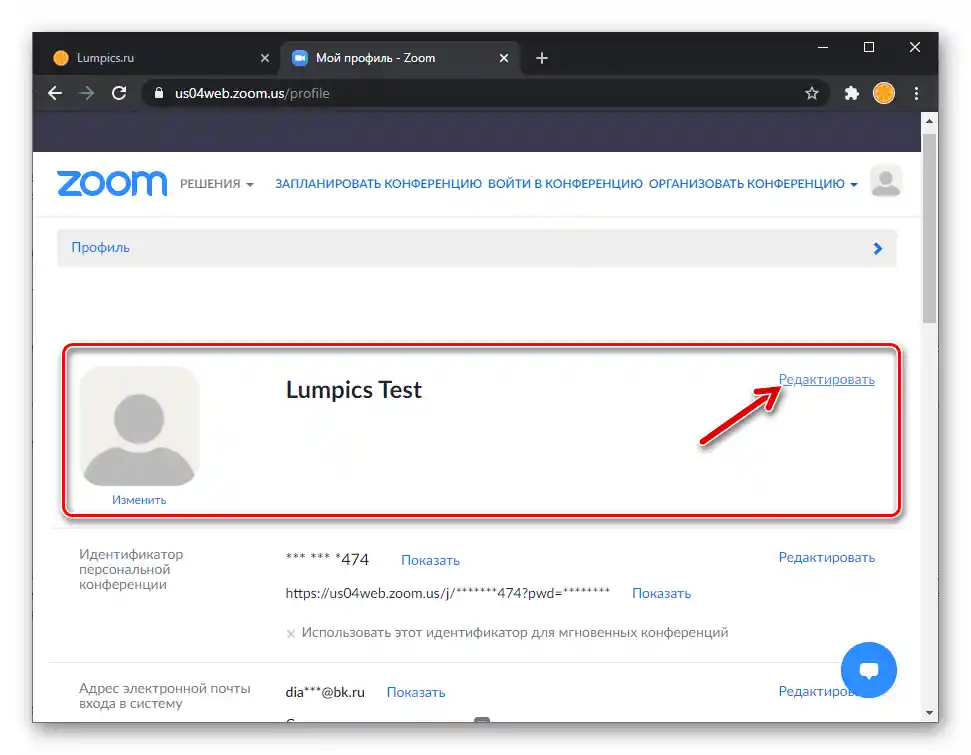
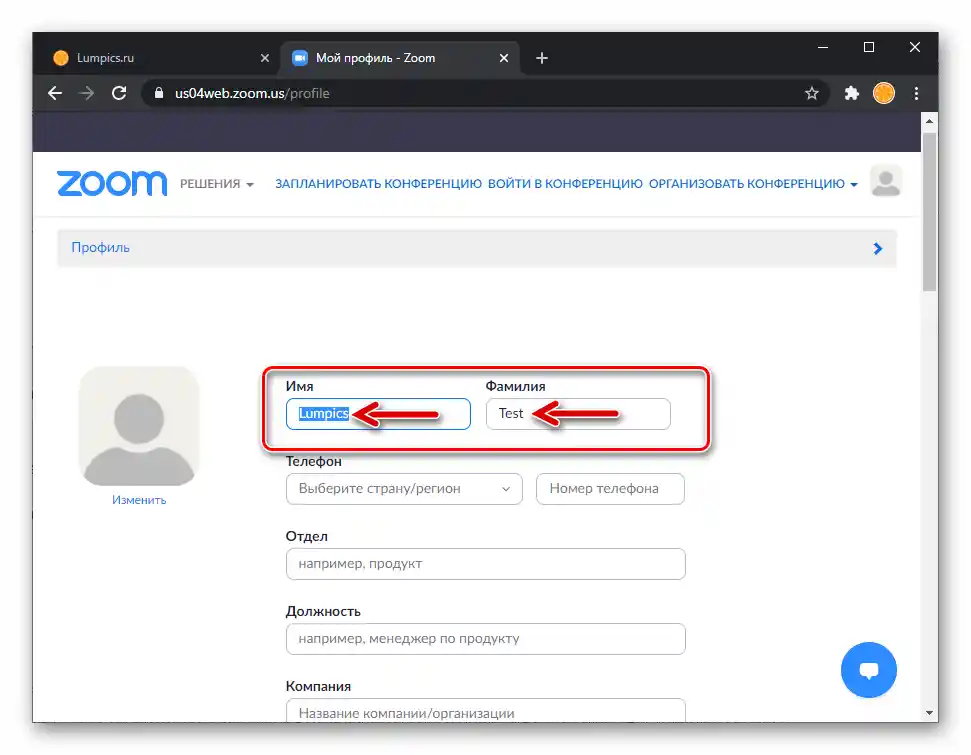
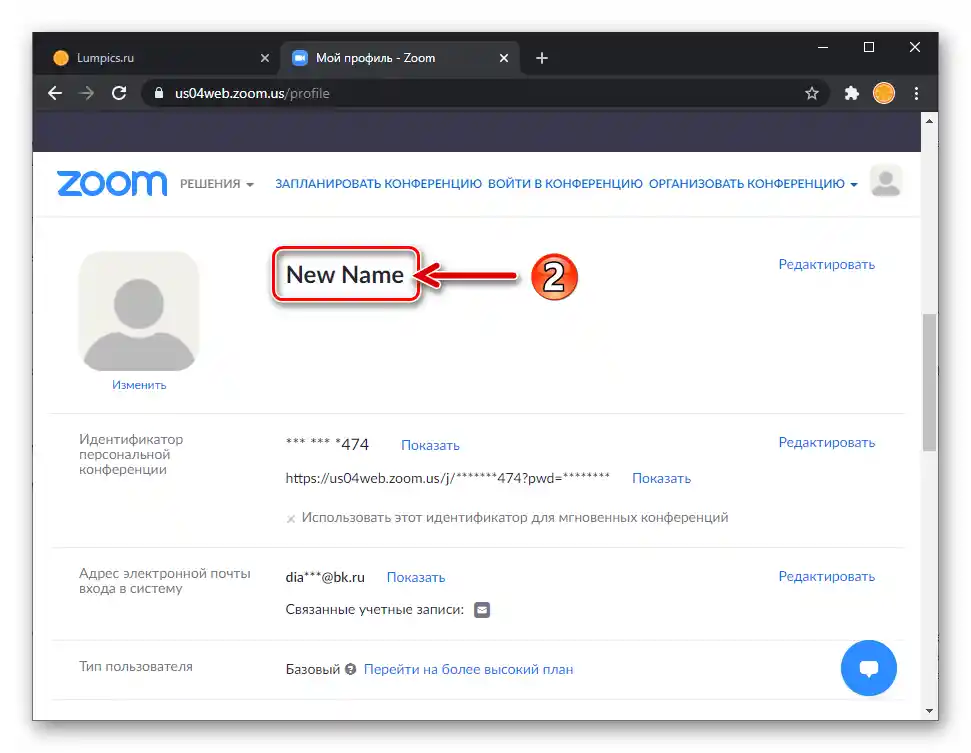
Metoda 2: Zoom za Windows
Korisnici desktop aplikacije Zoom imaju mogućnost promjene vlastitog imena u usluzi gotovo u bilo kojem trenutku tijekom korištenja.Postoje dvije opcije za izvršenje operacije: odabrati svoj "stalni" nadimak putem izmjene podataka u profilu; preimenovati vlastitu osobu tijekom konferencije, — u tom slučaju navedeno ime će "vrijediti" do završetka pojedinačne sesije komunikacije s drugim sudionicima usluge.
Opcija 1: Postavke profila
- Otvorite Zoom za PC. Kliknite na ikonu "Zupčanik", koja se nalazi s desne strane u prozoru koji prikazuje karticu "Glavno", ispod vaše avatar slike.
- U prikazanom izborniku "Postavke" idite na odjeljak "Profil".
- Kliknite na gumb "Promijeni moj profil".
- Izvršenje prethodne točke upute pokrenut će zadani web preglednik u Windows-u i otvoriti stranicu Zoom. Zatim, s ciljem neposrednog rješavanja zadatka navedenog u naslovu članka, počevši od točke 2, slijedite gornju uputu "Način 1".
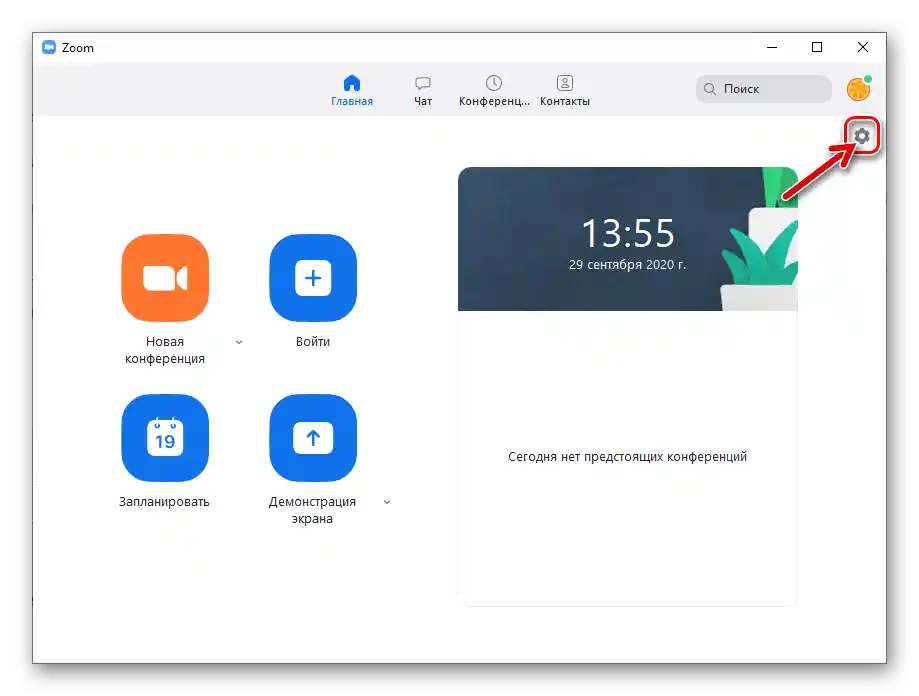
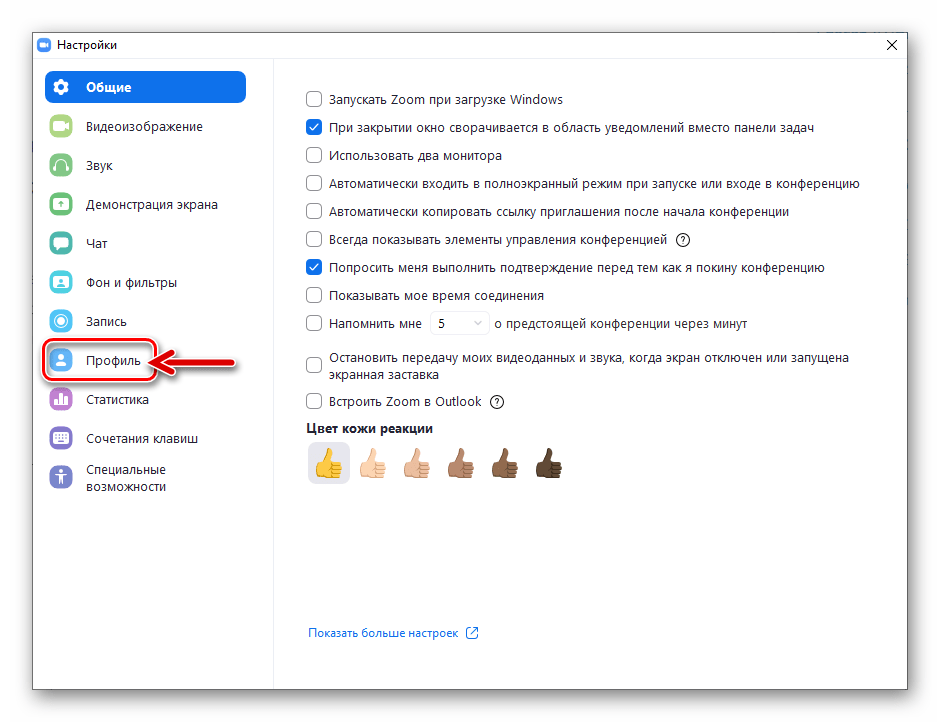
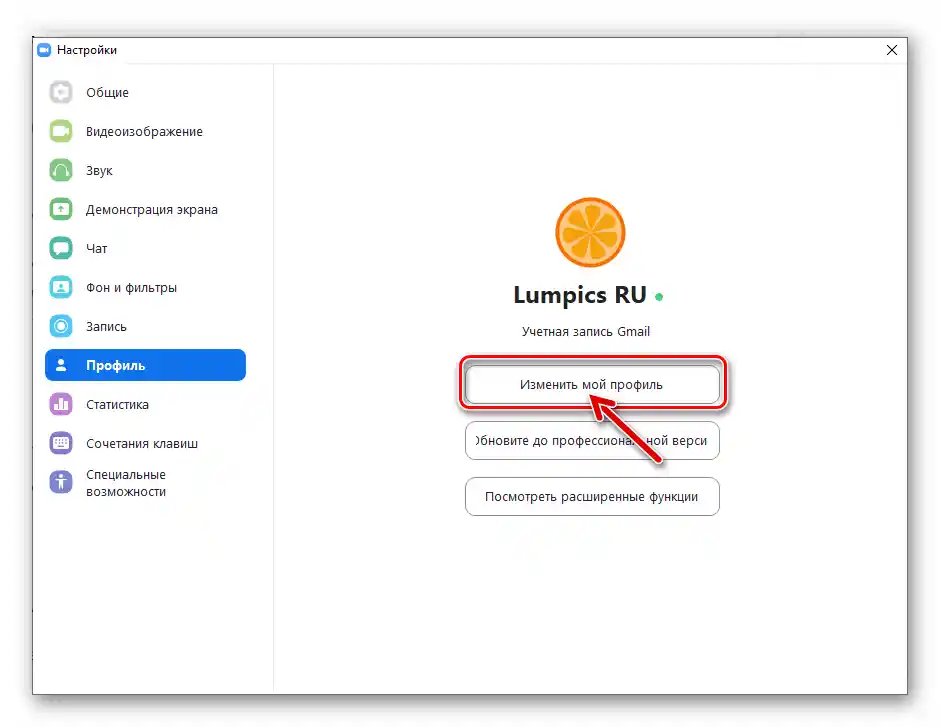
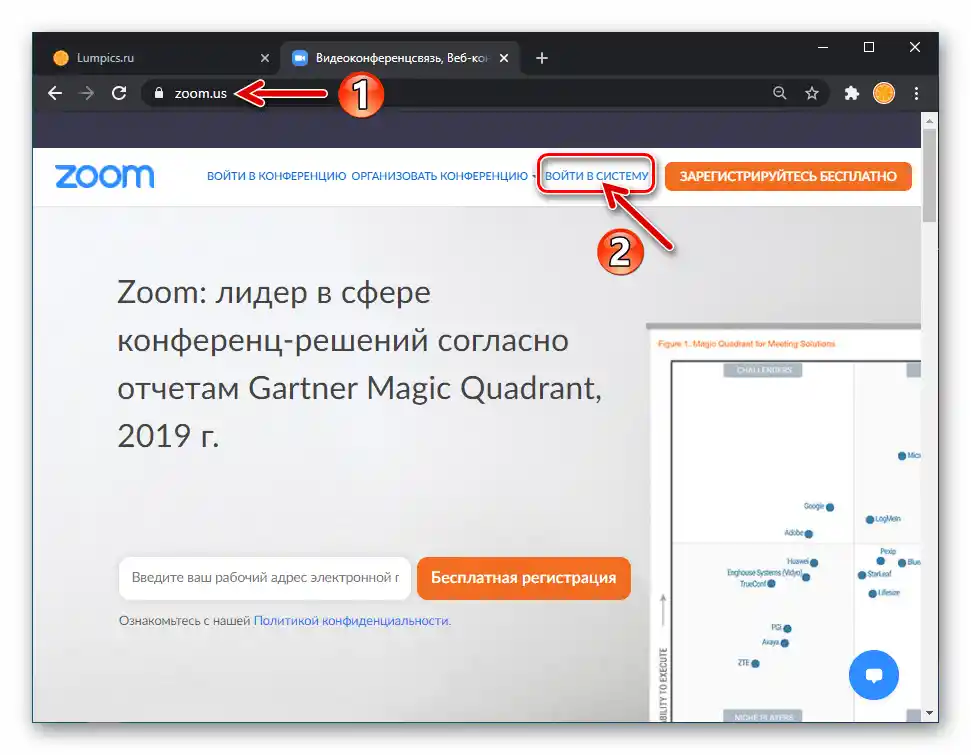
Opcija 2: Prozor konferencije
- Kreirajte novu ili se pridružite već postojećoj konferenciji,
![Zoom za Windows, stvaranje nove ili ulazak u već postojeću konferenciju]()
kliknite na gumb "Sudionici" na donjoj traci s alatima (pojavljuje se kada pređete pokazivačem miša).
- Pređite pokazivačem na svoje ime na popisu sudionika
![Zoom za Windows korisničko ime na popisu sudionika konferencije]()
i zatim kliknite na gumb "Dodatno" koji se pojavljuje u njegovom području.
- U prikazanom izborniku odaberite "Preimenuj".
- Upišite nadimak koji će se koristiti tijekom konferencije u polje otvorenog prozora
![Zoom za Windows polje za unos novog imena sudionika konferencije]()
i zatim pritisnite "U redu".
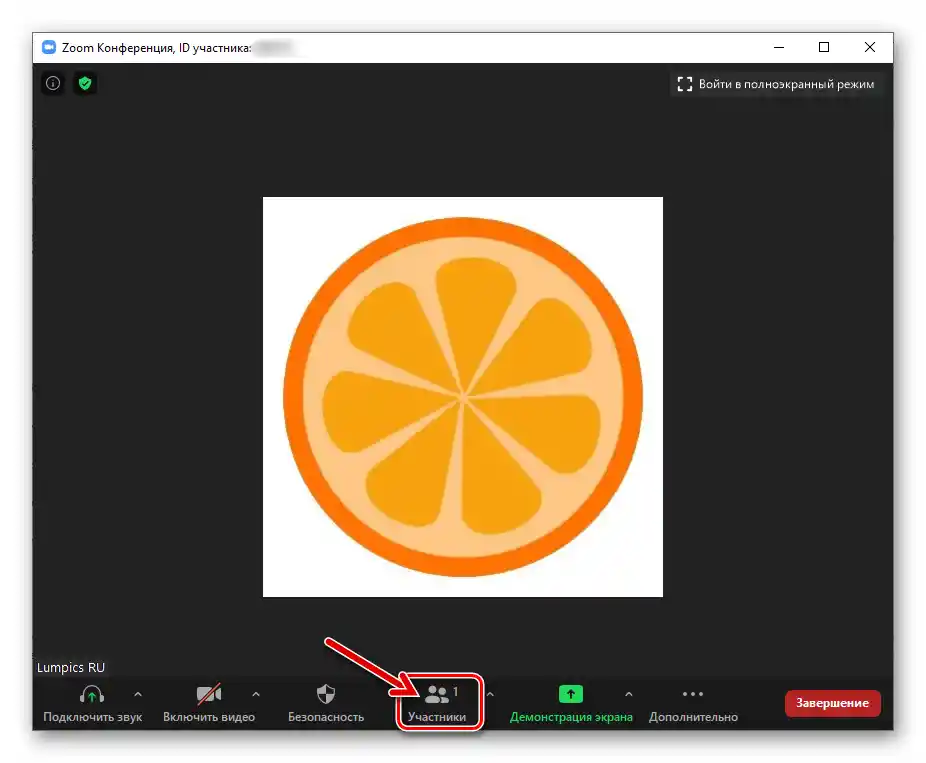
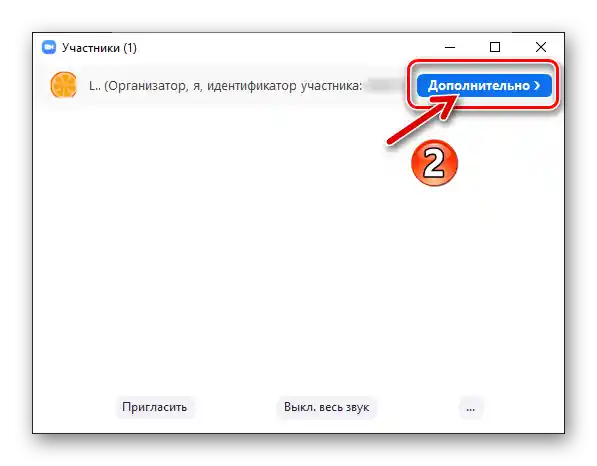
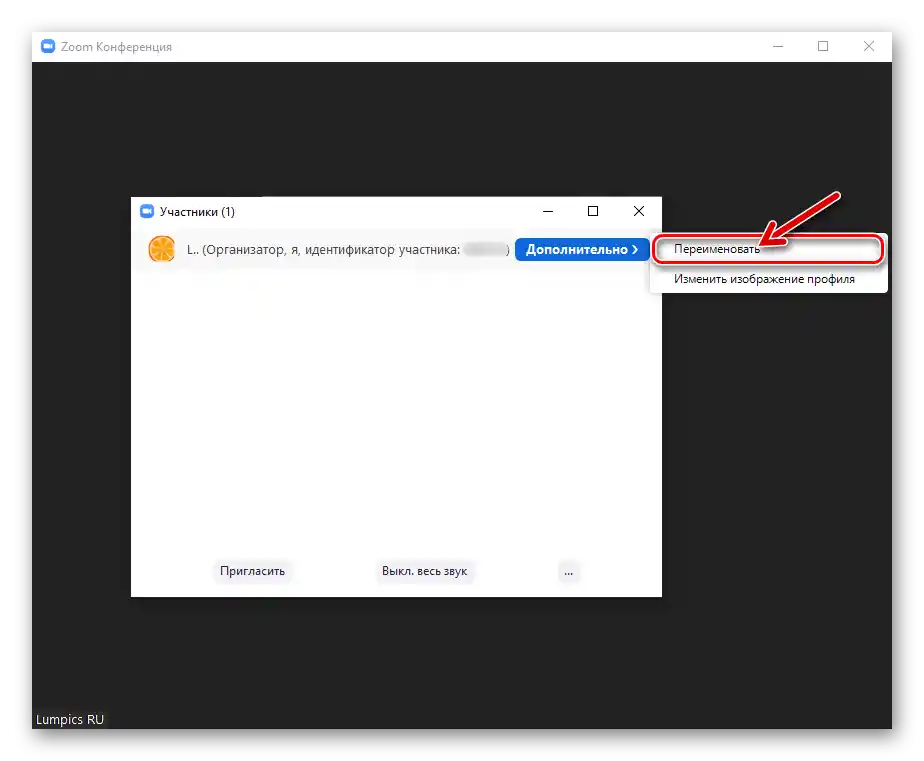
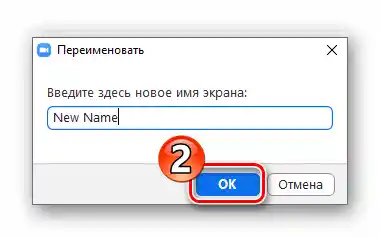
Način 3: Mobilna aplikacija
Zoom za Android i iOS u pogledu rada s podacima vlastitog profila u sustavu smatraju se praktičnijim alatima od klijenta za PC/laptop. Sa pametnog telefona možete odabrati ime koje će se stalno prikazivati drugim sudionicima usluge — putem izmjene postavki aplikacije.Osim toga, dostupna je opcija odabira privremenog nadimka koji će se prikazivati tijekom određene konferencije i do njenog završetka.
Opcija 1: Podaci profila
- Otvorite mobilnu aplikaciju Zoom, idite u njezine "Postavke", dodirnuvši odgovarajuću ikonu s desne strane na donjoj traci izbornika.
- Dodirnite svoje ime na vrhu ekrana. Zatim, u prikazanom popisu opcija, pritisnite stavku "Prikazano ime".
- Naizmjenično dodirujte natpise "Ime" i "Prezime" u otvorenom prozoru, zamijenite ih potrebnima. Za završetak operacije i spremanje podataka koje ste unijeli u aplikaciju, dodirnite "U redu".
- Time se zadatak naveden u naslovu članka smatra riješenim — uneseno ime iz prethodnog koraka će biti aktivno u servisu dok ga ne promijenite.

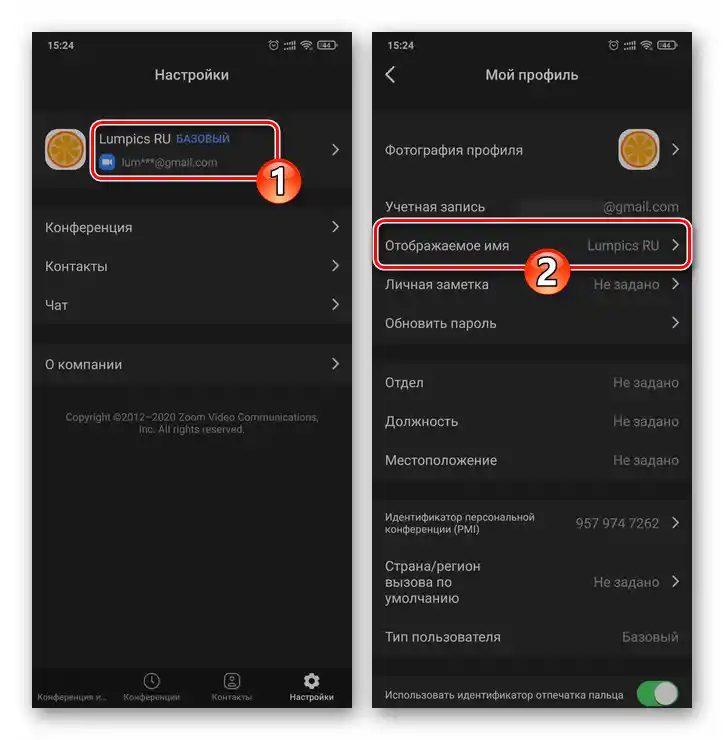
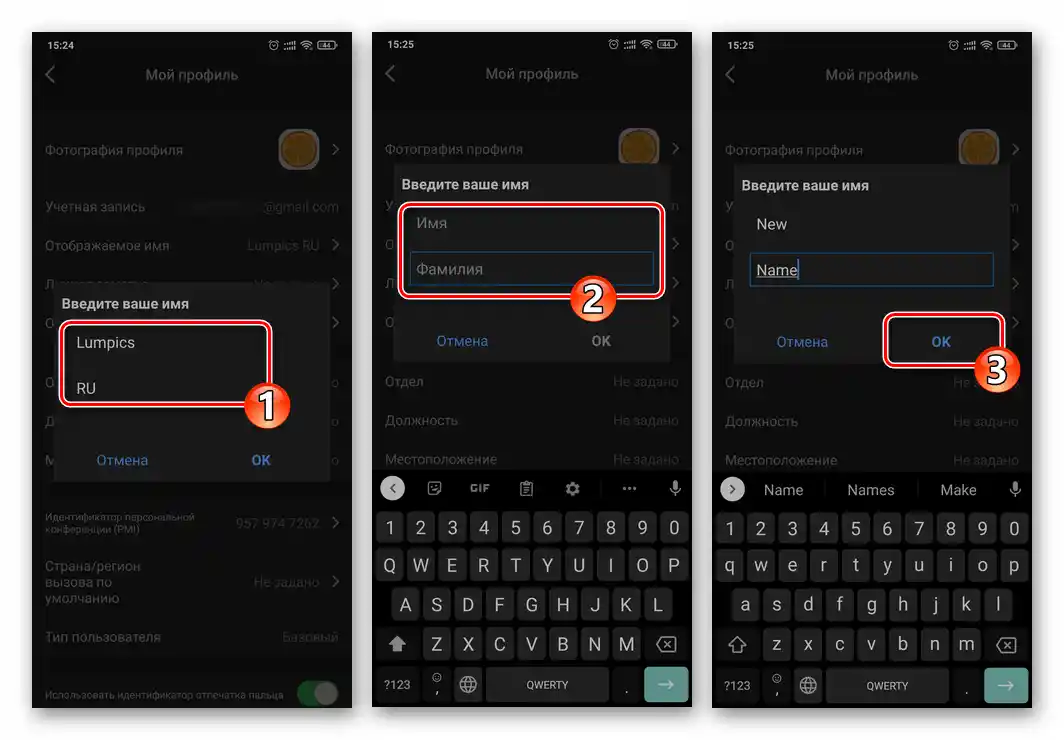
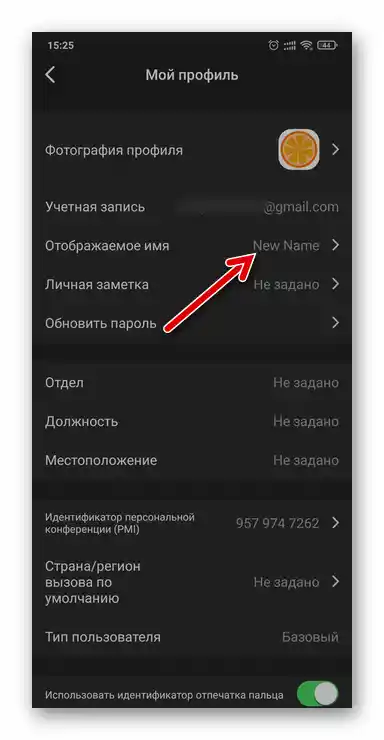
Opcija 2: Ekran konferencije
- Započnite novu konferenciju ili se pridružite već formiranom komunikacijskom kanalu. Iz donje trake s alatima otvorite odjeljak "Sudionici".
- Dodirnite svoje ime u prikazanom popisu na ekranu, a zatim dodirnite "Preimenuj" u pojavljenom prozoru.
- Unesite novi nadimak u polje sljedećeg prozora, a za završetak unosa pritisnite "U redu".
- Od ovog trenutka pa do kraja vašeg sudjelovanja u konferenciji, ostali sudionici će vas morati identificirati prema imenu navedenom u prethodnom koraku.